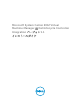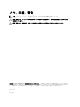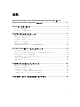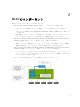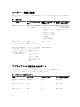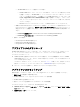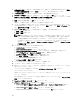Setup Guide
* SC2012 VMM SP1 コンソール固有のシステム要件:
• SC2012 VMM SP1 アップデートロールアップ 5 以降にアップデートしている場合は、以下の点
を考慮してください。SC2012 VMM コンソールへのアドインのインポート時にコンソールが
クラッシュする場合があります。この問題についての情報と解決方法については、サポート技
術情報、support.microsoft.com/kb/2785682 の問題 5 を参照してください。このアップデー
トは、インストールされているアップデートロールアップのバージョンに関わらず、実行する
ようにしてください。
• Windows アセスメント & デプロイメントキット(ADK)8.0 がインストールされている。
– 組織の PowerShell 実行ポリシーのガイドラインを検討し、ローカルマシンに有効な実行ポリシーが
RemoteSigned として設定され、統合ゲートウェイサービスアカウントで Unrestricted として
設定されていることを確認します。ポリシー設定の詳細に関しては、次の MSDN の記事を参照してく
ださい。
* PowerShell 実行ポリシー:technet.microsoft.com/en-us/library/hh847748.aspx
* PowerShell グループポリシー: technet.microsoft.com/library/jj149004
• 管理ポータルの要件:
– Internet Explorer 10 以降が使用できる。
– Mozilla Firefox 30 以降が使用できる。
– Google Chrome 23 以降が使用できる。
アプライアンスのダウンロード
SC2012 VMM 用 DLCI のインストールおよびセットアップを行うには、アプライアンス、統合ゲートウェ
イ、コンソールアドインの各コンポーネントをダウンロードしてインストールする必要があります。
アプライアンスのダウンロード:
1. SC2012 用 DLCI を使用するためのライセンスがある場合は、デジタル資格情報ポータルから SC2012
VMM 用 DLCI をダウンロードし、ライセンスがない場合には、デルサポートチームに有効なライセンス
についてお問い合わせください。
アプライアンスのダウンロード、インストール、およびセットアップが終了したら、管理ポータルから
統合ゲートウェイとコンソールアドインのダウンロードとインストールを行うことができます。
2. ダウンロードファイルを解凍して、.VHD ファイルとマニュアルを表示します。
アプライアンスのセットアップ
開始する前に、アプライアンスをセットアップする Hyper-V について、次のことを確認してください。
• 仮想スイッチ が設定済みで使用可能である。
• SC2012 VMM がセットアップされているシステムのユーザー資格情報。
• SC2012 VMM の完全修飾ドメイン名。
• 統合ゲートウェイの完全修飾ドメイン名およびユーザーの資格情報。
アプライアンスをセットアップするには、次の手順を実行します。
1. Windows Server の Hyper-V マネージャ で、Hyper-V マネージャ メニューから操作 → 新規 → 仮想マ
シンを選択します。
2. 開始する前に で 次へ をクリックします。
9